Conectar os aplicativos do Dynamics 365 for Customer Engagement (online) ao Exchange Online
Nota
Se você habilitou o modo somente Interface Unificada, antes de usar os procedimentos neste artigo, faça o seguinte:
- Select Configurações (
 ) na barra de navegação.
) na barra de navegação. - Selecione Configurações Avançadas.
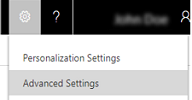
Com os aplicativos Dynamics 365 for Customer Engagement e Microsoft Exchange Online hospedados como serviços online, conectar os dois é uma configuração mais simples e direta.
Gorjeta
 Confira este vídeo: Conectar o Dynamics 365 (online) ao Exchange Online usando a sincronização no servidor.
Confira este vídeo: Conectar o Dynamics 365 (online) ao Exchange Online usando a sincronização no servidor.
Importante
Este recurso requer que você tenha uma assinatura do Office 365 ou uma assinatura de um serviço online, como o SharePoint Online ou o Exchange Online. Para obter mais informações, consulte O que é o Office 365 e como ele está relacionado ao Dynamics 365 (online)?
Prepare o Exchange
Para usar o Exchange Online com os aplicativos Customer Engagement, você deve ter uma assinatura do Exchange Online que venha como parte de uma assinatura Office 365 ou que possa ser feita separadamente. Para saber mais sobre o Exchange Online, consulte:
Gorjeta
Para garantir que você obteve uma boa conexão ao Exchange Online, execute o Analisador de Conectividade Remota Microsoft. Para saber mais sobre quais testes executar, consulte Testar fluxo de emails com o Analisador de Conectividade Remota.
Verifique se você tem o perfil: Microsoft Exchange Online
Se você tiver uma assinatura do Exchange Online no mesmo locatário que sua assinatura dos aplicativos Customer Engagement, os aplicativos Customer Engagement criam um perfil padrão para a conexão de email: Microsoft Exchange Online. Para verificar esse perfil:
Vá para Configurações>Configuração de E-mail>Perfis do Servidor de E-mail.
Selecione Perfis do Servidor de Email Ativo e verifique se o perfil do Microsoft Exchange Online está na lista.
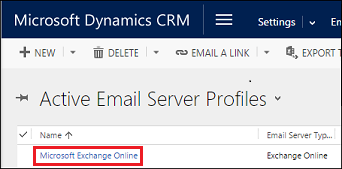
Se o perfil do Microsoft Exchange Online estiver ausente, verifique se você tem uma assinatura do Exchange Online e que ela exista no mesmo locatário que a assinatura dos aplicativos Customer Engagement.
Se houver vários perfis, selecione o perfil Microsoft Exchange Online e defina-o como padrão.
Configurar o processamento e a sincronização padrão de email
Definir a sincronização no servidor como o método padrão de configuração para os usuários criados recentemente.
Vá para Configurações>Configuração de E-mail>Definições das Configurações de E-mail.
Defina campos de processamento de sincronização da seguinte forma:
Perfil do Servidor: Microsoft Exchange Online
email de Entrada: Sincronização no Servidor ou E-mail Router
email de Saída: Sincronização no Servidor ou E-mail Router
Compromissos, Contatos e Tarefas: Sincronização no Servidor ou Roteador de email
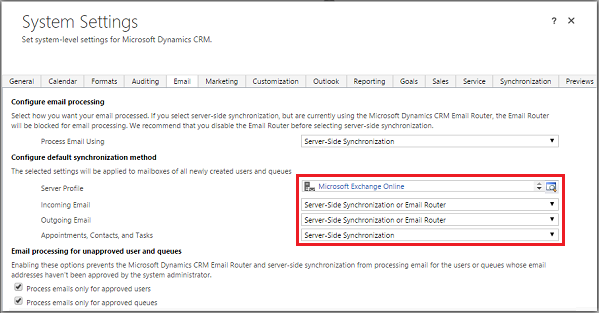
Selecione OK.
Todos os novos usuários terão essas configurações aplicadas às suas caixa de correio.
Configurar caixas de correio
Os novos usuários terão as caixas de correio configuradas automaticamente com as definições feitas na seção anterior. Para os usuários existentes adicionados antes das configurações acima, você deve definir o Perfil do Servidor e o método de entrega para email, compromissos, contatos, e tarefas.
Além de permissões de administrador, você deve ter privilégios de Leitura e Gravação na entidade de Caixa de Correio para configurar o método de entrega das caixas de correio.
Escolha um dos métodos a seguir:
Definir caixas de correio ao perfil padrão
Vá para Configurações>Configuração de E-mail>Caixas de Correio.
Escolha Caixas de Correio Ativas.
Marque todas as caixas de correio que deseja associar ao perfil Microsoft Exchange Online, selecione Aplicar Configurações Padrão de email, verifique as configurações e, em seguida, selecione OK.
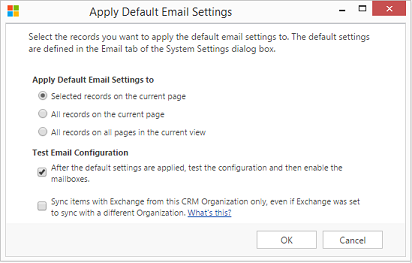
Por padrão, a configuração da caixa de correio é testada e as caixas de correio são habilitadas quando você seleciona OK.
Editar caixas de correio para definir o perfil e os métodos de entrega
Vá para Configurações>Configuração de E-mail>Caixas de Correio.
Selecione Caixas de Correio Ativas.
Selecione as caixas de correio que você deseja configurar e selecione Editar.
No formulário Alterar Vários Registros, em Método de Sincronização, defina o Perfil do Servidor como Microsoft Exchange Online .
Defina Emails de entrada e de saída como Sincronização no Servidor ou Roteador de email.
Defina Compromissos, Contatos e Tarefas como Sincronização no Servidor.
Selecione Alterar.
Aprovar email
Você só precisará aprovar o endereço de email de um usuário quando seu endereço de email for alterado no Dynamics 365 for Customer Engagement.
Para aprovar emails dos aplicativos do Dynamics 365 for Customer Engagement, um usuário do Dynamics 365 requer:
- O privilégio Aprovar Endereços de Email para Usuários ou Filas.
- As permissões, conforme descrito na tabela abaixo.
Requer aprovação do administrador?
Decida qual abordagem você deseja que sua organização siga para a aprovação da caixa de correio.
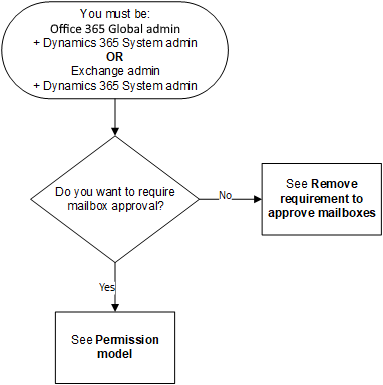
Modelo de permissão
A tabela a seguir descreve as permissões necessárias para aprovar emails.
Terminologia
- Sim: poderá aprovar email
- Não: não poderá aprovar email
- n/a: não aplicável
Nota
Esse modelo de permissão está sendo implementado gradualmente e estará disponível assim que for implantado em sua região. Verifique o número da versão fornecido abaixo para quando a alteração será fornecida.
| Direitos de acesso / Aplicativos em uso |
Ambas funções necessárias: Administrador global do Office 365 e Administrador do sistema Dynamics 365 |
Ambas funções necessárias: Administrador do Exchange e Administrador do sistema Dynamics 365 |
Administrador do sistema Dynamics 365 | Administrador de serviços do Dynamics 365 | Administrador do Exchange | Administrador global do Office 365 | |||
|---|---|---|---|---|---|---|---|---|---|
| Customer Engagement (online) | Exchange Online | 2Sim | 2Sim | Não | Não | Não | Não | ||
| Exchange On-premises | 3Sim | 3Sim | 3Não | Não | n/d | n/d | |||
| Customer Engagement (on-premises) | Exchange Online | n/d | n/d | 1Sim | n/d | n/d | n/d | ||
| Exchange On-premises | n/d | n/d | 1Sim | n/d | n/d | n/d | |||
1 Recomendamos que você inclua o administrador do Exchange em processos comerciais personalizados que sua organização segue para essa configuração.
2 Estamos atualizando o Customer Engagement Online/Exchange Online, para versão 9.1.0.5805 ou posterior do Customer Engagement.
3 Vamos atualizar para Customer Engagement Online/Exchange On-premises. Volte para obter as informações da versão.
Para determinar sua versão, entre nos aplicativos do Customer Engagement e, no canto superior direito da tela, selecione o botão Configurações ( ) >Sobre.
) >Sobre.
Exigir e configurar a aprovação da caixa de correio
Siga estas etapas para aprovar endereços de email para usuários e filas. Por padrão, os administradores, conforme descrito no modelo da tabela de Permissão, são necessários para aprovar emails.
Adicionar o privilégio Aprovar Endereços de Email para Usuários ou Filas
Para aprovar emails dos aplicativos do Dynamics 365 for Customer Engagement, um usuário do Dynamics precisa do privilégio Aprovar Endereços de Email para Usuários ou Filas. Um administrador do sistema pode atribuir o privilégio Aprovar Endereços de Email para Usuários ou Filas para qualquer direito de acesso e atribuir o direito de acesso a qualquer usuário.
Para atribuir o privilégio Aprovar Endereços de Email para Usuários ou Filas manualmente a um direito de acesso:
- No Dynamics 365 for Customer Engagement, vá até Configurações>Segurança>Funções de Segurança.
- Selecione um direito de acesso e depois a guia Gerenciamento de Negócios.
- Em Diversos Privilégios, defina o nível do privilégio para Aprovar Endereços de Email para Usuários ou Filas.
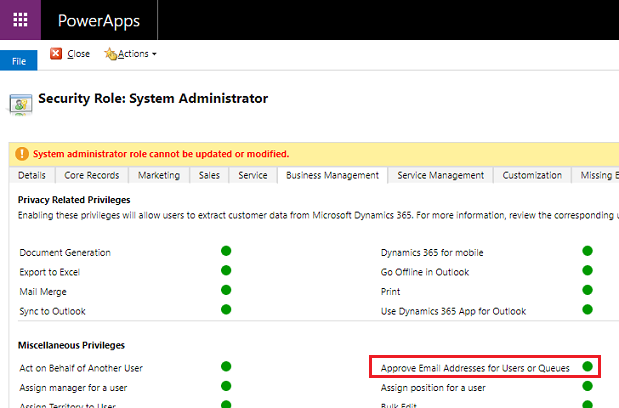
Aprovar caixas de correio
Vá para Configurações>Configuração de Email>Caixas de Correio.
Selecione Caixas de Correio Ativas.
Selecione as caixas de correio que você deseja aprovar e selecione Mais Comandos (...) >Aprovar email.
Selecione OK.
Remover o requisito de aprovar caixas de correio
Os administradores, conforme descrito na tabela do modelo Permissão, pode modificar as configurações, de forma que a aprovação da caixa de correio não seja necessária.
Vá para a guia Configurações>Administração>Configurações do Sistema>Email.
Em Processamento de email para usuário e filas não aprovados, desmarque Processar emails somente de usuários aprovados e Processar emails somente de filas aprovadas. Essas configurações serão habilitadas por padrão.
Selecione OK.
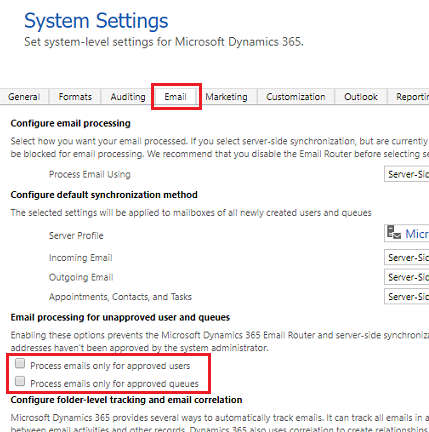
Testar a configuração das caixas de correio
Vá para Configurações>Configuração de Email>Caixas de Correio.
Selecione Caixas de Correio Ativas.
Marque as caixas de correio que deseja testar e selecione Testar e Habilitar Caixa de Correio.
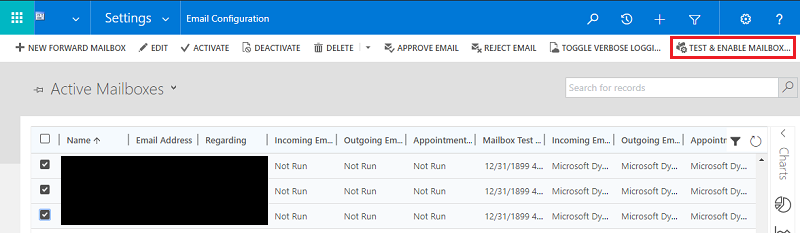
Isso testa a configuração de email de entrada e saída das caixas de correio selecionadas e habilita o processamento de emails. Se ocorrer um erro em uma caixa de correio, um alerta será mostrado no mural de Alertas da caixa de correio e o proprietário do perfil. Dependendo da natureza de erro, os aplicativos Dynamics 365 for Customer Engagement tentarão processar o email novamente após algum tempo ou desabilitarão a caixa de correio para o processamento de emails.
Para ver alertas para uma caixa de correio individual, abra a caixa de correio e em Comum, selecione Alertas.
O resultado do teste de configuração de email é exibido nos campos Status de Email de Entrada, Status de Email de Saída e Status de Compromissos, Contatos e Tarefas de um registro de caixa de correio. Um alerta também é gerado quando a configuração de email for concluída para uma caixa de correio. Este alerta é exibido ao proprietário da caixa de correio.
Você encontrará informações sobre problemas recorrentes e outras informações sobre solução de problemas no Blog: Testar e habilitar caixas de correio no Microsoft Dynamics CRM 2015 e Solução de problemas e monitoramento da sincronização no servidor.
Certifique-se de que você obteve uma boa conexão ao Exchange Online, executando o Analisador de Conectividade Remota Microsoft. Para saber mais sobre quais testes executar, consulte Testar fluxo de emails com o Analisador de Conectividade Remota.
Gorjeta
Se não conseguir sincronizar contatos, compromissos e tarefas para uma caixa de correio, convém marcar a caixa de seleção Sincronizar itens do Exchange apenas desta organização dos aplicativos do Dynamics 365 for Customer Engagement, mesmo se o Exchange foi configurado para sincronizar com uma organização diferente. Leia mais sobre esta caixa de seleção.
Teste a configuração de email para todas as caixas de correio associadas com um perfil de servidor de email
Vá para Configurações>Configuração de E-mail>Perfis do Servidor de E-mail.
Selecione o perfil do Microsoft Exchange Online e Testar e Habilitar Caixas de Correio.
Quando você testar a configuração de email, um trabalho assíncrono é executado em segundo plano. Pode levar alguns minutos para o teste ser concluído. Os aplicativos do Dynamics 365 for Customer Engagement testam a configuração de email de todas as caixas de correio associadas ao perfil do Microsoft Exchange Online. Para as caixas de correio que são configuradas com a sincronização no servidor para sincronizar compromissos, tarefas e contatos, ele também verifica se esses estão configurados corretamente.
Gorjeta
Se não conseguir sincronizar contatos, compromissos e tarefas para uma caixa de correio, convém marcar a caixa de seleção Sincronizar itens do Exchange apenas desta organização dos aplicativos do Dynamics 365 for Customer Engagement, mesmo se o Exchange foi configurado para sincronizar com uma organização diferente. Leia mais sobre esta caixa de seleção.
Veja também
Solução de problemas e monitoramento da sincronização no servidor
Testar fluxo de emails com o Analisador de Conectividade Remota